|
Сессия удаленного доступа
После того как пользователь, отправивший запрос к удаленному помощнику, подтвердил свой запрос, у помощника (в диалоговых окнах он называется Expert) открывается окно
Remote Assistance, в котором он может видеть экран собеседника и вести с ним обмен сообщениями (рис. 10.22). При этом Expert может только наблюдать за экраном компьютера пользователя. Программа Remote Assistance запускается и у пользователя, только ее окно выглядит и иначе. (На рис. 10.22 можно видеть два окна
Remote Assistance: "большое" отображается на компьютере помощника, и "маленькое", в центре рисунка — на компьютере пользователя.) При наличии соответствующей аппаратуры можно установить голосовую связь (кнопка
Start Talking (Начать разговор)).
При необходимости Expert может запросить доступ к компьютеру, возможность управлять им (кнопка
Take Control (Взять управление)). У пользователя при этом появится специальное сообщение, и он должен дать отдельное разрешение на управление своим компьютером — в этом случае рабочий стол становится доступным одновременно и для пользователя, и для помощника, у которого при получении разрешения тоже появляется предупреждение. В любой момент дистанционное управление компьютером может быть разорвано с любой стороны путем нажатия клавиши <Esc> или комбинации клавиш, включающих <Esc>.
При совместном управлении компьютером требуется согласовывать действия сторон и не пользоваться мышью и клавиатурой одновременно.
1 В системах Windows XP письмо содержало файл, который получатель должен был запустить на выполнение, подтверждая свое желание ответить на запрос. При этом не требовалось подключение к Интернету взаимодействующих сторон.
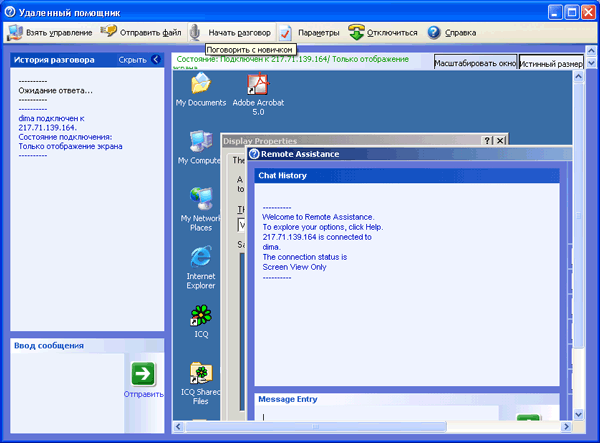
Рис. 10.22. Окно программы Remote Assistance позволяет видеть экран пользователя, запросившего помощь, и вести обмен текстовыми сообщениями
|








